Neste tutorial, falaremos sobre as 3 principais maneiras de “como você pode exportar o histórico de conversas do WhatsApp” e outros arquivos de mídia, como fotos e vídeos.
Exportar o conteúdo é diferente de fazer backup. Ao fazer o backup, você restaura a conta do WhatsApp e toda a conversa é armazenada em um formato criptografado, que não pode ser lido ou executado fora do WhatsApp.
Por meio de nosso guia tutorial, iremos guiá-lo rapidamente pelas etapas de exportação do conteúdo, para que você tenha o excedente de todas as suas informações importantes mesmo fora do WhatsApp.
Então, vamos começar!
Parte 1: Como salvar todo o histórico de conversas usando iOS e Android
O WhatsApp se tornou a forma de comunicação mais importante para todos os usuários de smartphones iOS e Android. É bastante comum você ter conversas, imagens, vídeos, etc., que deseja armazenar para sempre. Veja como você pode baixar e salvar informações relevantes em seu dispositivo.
1.1 Como baixar o histórico de conversas do WhatsApp no iOS
O recurso “Exportar conversa” do WhatsApp é a maneira mais simples de exportar os arquivos de mídia junto com a conversa.
Etapa 1. Toque na conversa individual ou em grupo.
Etapa 2. Toque na página de informações de contato do chat selecionado.

Etapa 3. Toque em Exportar Conversa e escolha a opção Anexar Mídia, caso queira exportar os arquivos de mídia também.

Etapa 4. Depois que o arquivo é exportado e baixado, você pode compartilhá-lo facilmente em outras plataformas, como Gmail, iCloud ou Airdrop.

Etapa 5. Depois de seguir todas as etapas de exportação da conversa, um arquivo ZIP com a extensão .TXT será criado em seu dispositivo. Clique com o botão direito no arquivo ZIP e expanda-o para ver todo o conteúdo.

Todos os chats e referências a arquivos de mídia estarão visíveis na extensão “chat.txt”.

Tirar capturas de tela do histórico de conversas é outra maneira de manter o histórico seguro. Mas nenhum arquivo de mídia pode ser salvo dessa maneira e terá que ser exportado apenas.
1.2 Como baixar o histórico de conversas do WhatsApp no Android
O recurso “Exportar Conversa” é a maneira mais adequada de salvar seu histórico de conversas e multimídia em seu dispositivo Android.
Etapa 1. Abra o chat específico que deve ser exportado.
Etapa 2. Toque no menu, no canto superior direito da caixa de chat.

Etapa 3. Clique em mais e selecione “Exportar conversa”.
Você pode decidir se os arquivos multimídia devem ser exportados ou não. Se deseja exportar fotos e vídeos também, toque em Incluir mídia.

Etapa 4. Clique na opção de exportação e exporte o histórico completo da conversa, facilmente e com apenas um clique.
Parte 2: Como baixar o histórico de conversas do WhatsApp usando o aplicativo Desktop/Web
O WhatsApp Web é uma versão clone do WhatsApp usada em nossos smartphones. Fácil de sincronizar com o aplicativo do celular, o WhatsApp Web e versão Desktop permitem que você acesse suas mensagens através do computador. A versão do navegador não permite que você exporte e baixe o histórico de conversas da mesma maneira que o aplicativo móvel. Mas arquivos de mídia individuais podem ser baixados na versão Desktop para aceder e usar mais facilmente.
Etapa 1. Clique no botão “seta para baixo”, no canto superior direito do arquivo multimídia. Clique em “Baixar”. Se você não conseguir ver a seta, passe o mouse sobre o arquivo específico e uma seta branca aparecerá imediatamente no canto superior.

Etapa 2. Salve o arquivo específico em sua área de trabalho. O nome do arquivo especificará a data e a hora em que o arquivo de mídia foi compartilhado no WhatsApp.

Etapa 3. Faça uma captura de tela das mensagens relevantes no seu computador e salve-as com os arquivos de mídia baixados em uma única pasta. Esta etapa é benéfica se você usar o WhatsApp apenas no computador, e não no telefone.
Seguindo as etapas acima, você pode baixar com êxito arquivos de mídia para o seu computador.
Parte 3: Como baixar o histórico de conversas do WhatsApp usando o Mobiletrans
Ficou confuso sobre como obter o histórico de conversas do Whatsapp diretamente do celular? O MobileTrans é uma solução fácil para suas dúvidas, pois permite que você transfira seu histórico de conversas e dados do iOS para o Android, restaure os dados e também tenha um backup estável.
Aqui estão as etapas fáceis que podem ajudá-lo a baixar o histórico de conversas do WhatsApp, usando o software MobileTrans.
Etapa 1: Conecte o celular ao computador. Selecione a função de “Fazer backup de mensagens do WhatsApp”, depois que seu smartphone for conectado.
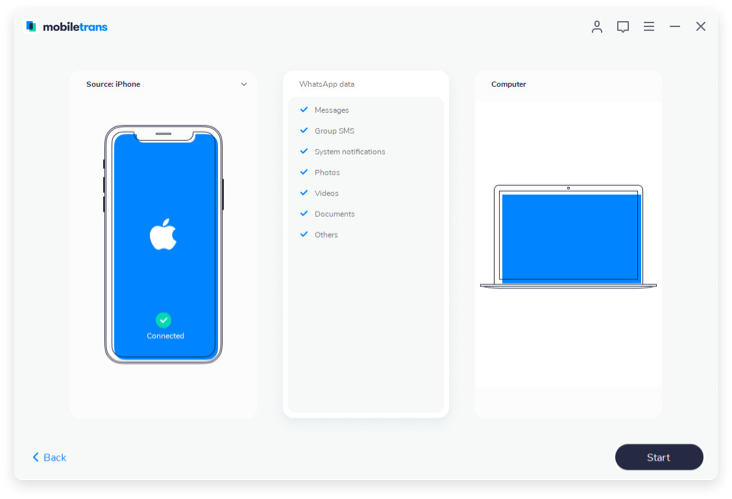
Etapa 2: Se você tiver um iPhone, basta clicar no botão Iniciar. Para dispositivos Android, algumas mensagens pop-up aparecerão após clicar no botão Iniciar.
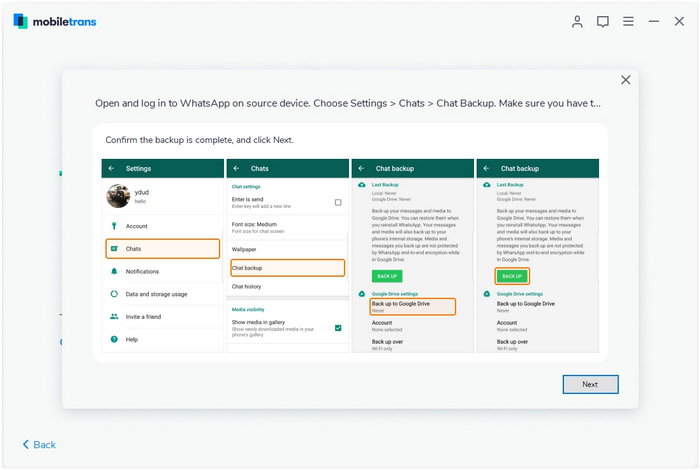
Restaure os dados do WhatsApp no armazenamento interno do seu dispositivo Android.
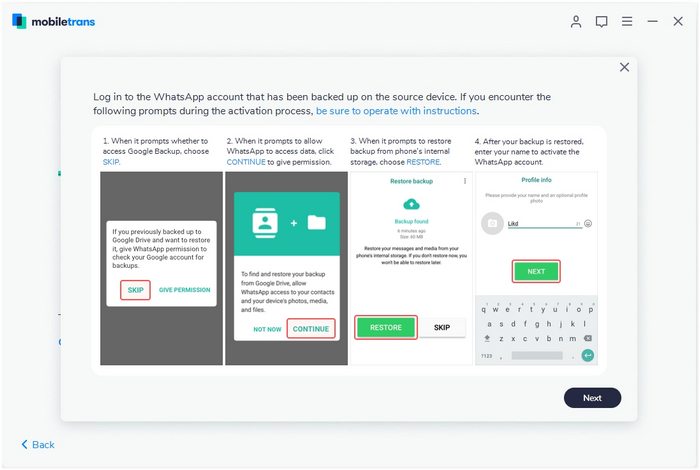
Etapa 3: Certifique-se de que seu telefone permaneça conectado durante todo o processo de backup. Assim que o processo for concluído, seus dados estarão completamente prontos para transferência.
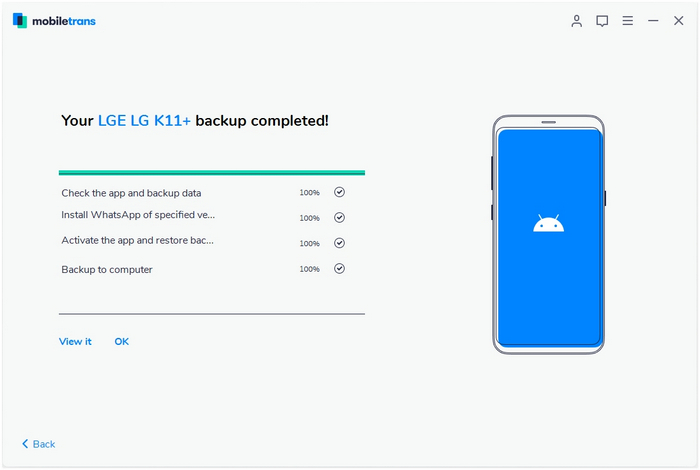
Conclusão
Se você está lutando para salvar seus dados essenciais do WhatsApp em arquivos locais para uso posterior, este artigo fornece soluções para todas as suas dúvidas. Escolha o MobileTrans para backup fácil e rápido, bem como armazenamento de todos os seus chats WhatsApp essenciais e arquivos multimídia.
Você vai gostar:
Artigos Mais Lidos
Todas as Categorias





Rafael Kaminski
staff Editor